유튜브 썸네일과 채널 아트는 시청자에게 첫인상을 제공하고 채널의 브랜드를 강화하는 중요한 요소입니다. 또한, 매력적인 썸네일은 시청자의 클릭을 유도하고, 전문적인 채널 아트는 브랜드 이미지를 구축할 수 있으며, 일관된 디자인은 구독을 유도하며 높은 경쟁 우위 확보하는 데 도움을 주기도 합니다. 따라서, 경쟁 심화된 시장에서 성공을 위해서는 보기 좋은 유튜브 채널 아트와 썸네일 디자인은 신경 써야 할 중요한 요소라 할 수 있습니다.
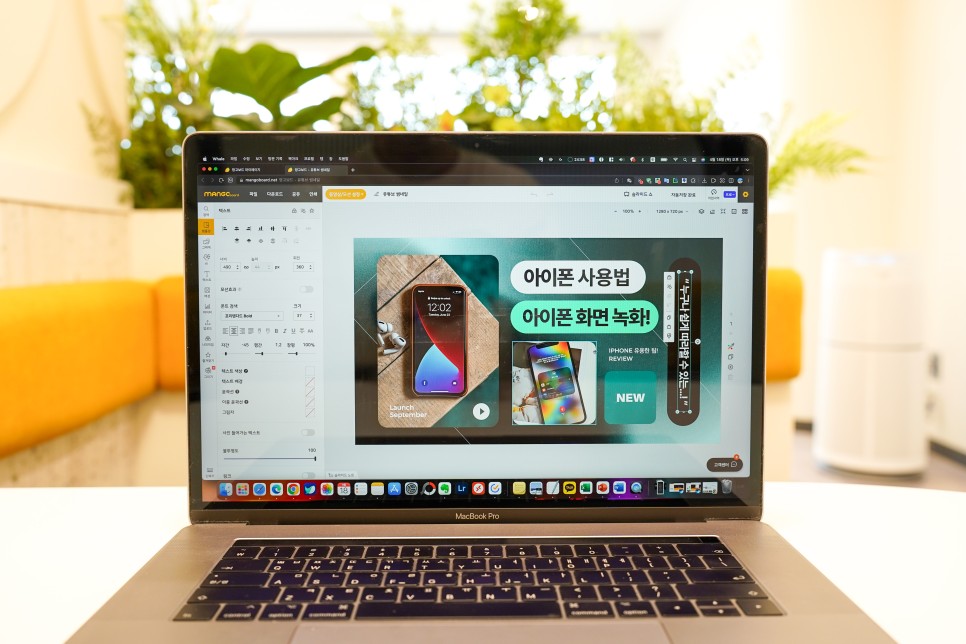
오늘은 전문 디자이너가 아니더라도 손쉽게 자신만의 채널을 꾸밀 수 있는 쉬운 디자인 툴 망고보드를 활용해 고퀄리티의 결과물을 만들어 보려고 합니다. 추가로, 유튜브 썸네일 크기 및 유튜브 채널 아트 설정하는 방법에 대해서 알아보도록 하겠습니다.
유튜브 썸네일 만들기

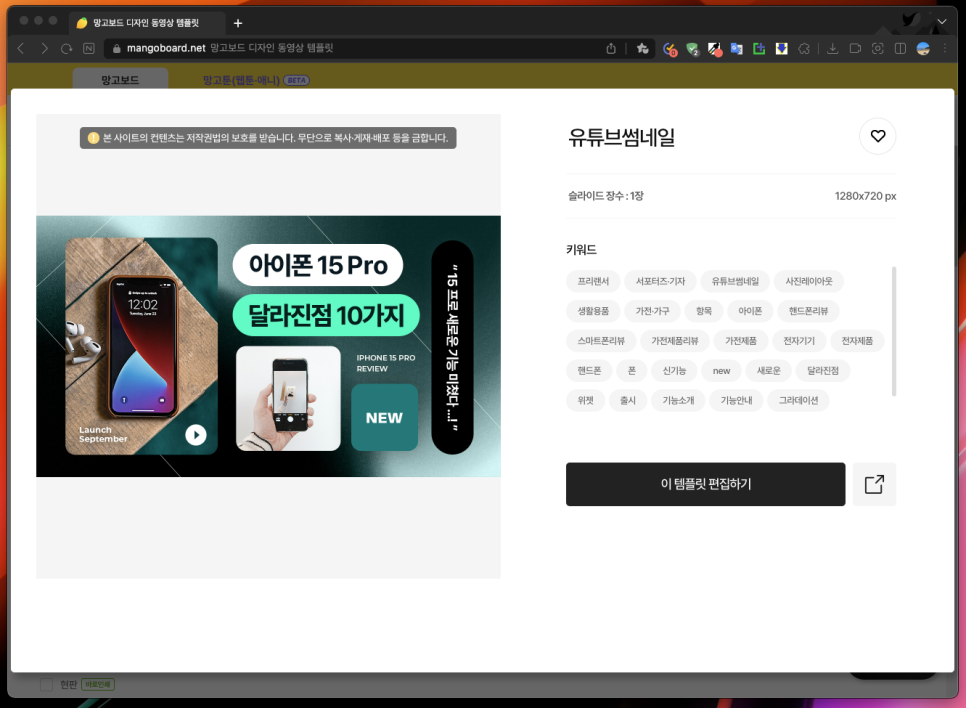
간단한 모바일 팁 글을 활용해 콘텐츠를 만들었고 Youtube에 업로드하기 위해 썸네일을 제작하여 관련 주제가 한눈에 쏙 들어올 수 있도록 썸네일까지 만들어 봤습니다.
이런 결과물을 만들기 위해서는 망고보드 툴의 템플릿을 활용하면 초보자라도 고퀄리티의 디자인을 완성할 수 있는데요, 용도나 사용처별로 구분되어 있어 원하는 스타일의 템플릿을 쉽게 찾을 수 있습니다. 키워드 검색 기능을 활용해도 좋습니다.
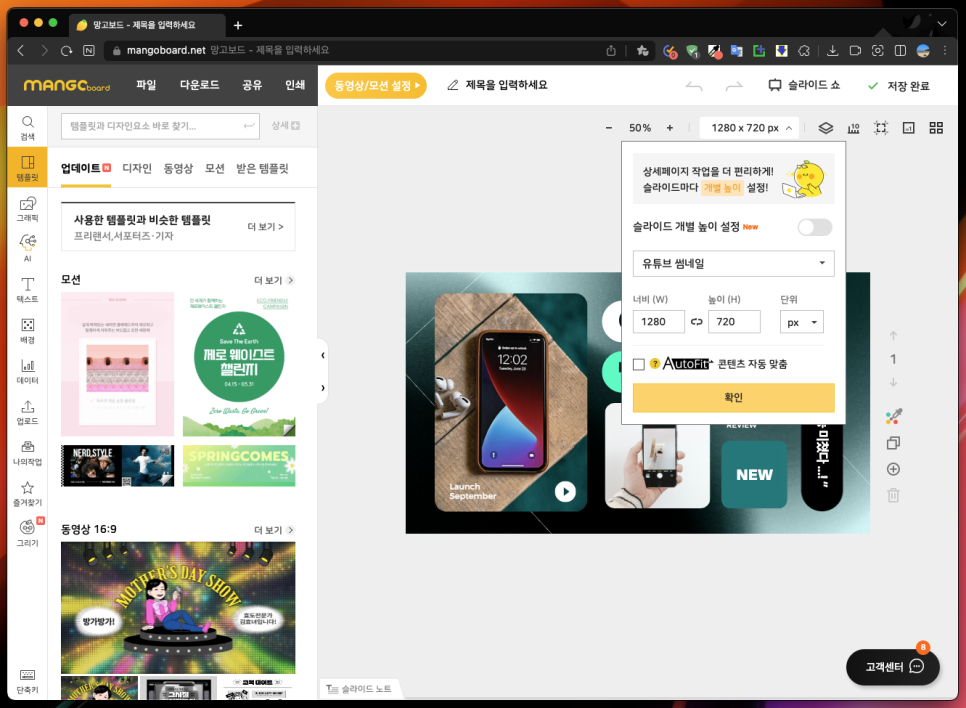
구글이 권장하는 유튜브 썸네일 크기는 16:9 비율 기준으로 1280 x 720이며, 최소 크기도 640 x 360 픽셀을 권장하고 있습니다. 또, JPG, PNG, GIF 파일 형식을 지원하며 파일 크기는 최대 2MB를 넘을 수 있도록 제한하고 있습니다.
그런데 망고보드에서는 이런 사이즈에 대해서 신경 쓰지 않아도 됩니다. 이미 선택한 템플릿이 이 규칙을 준수하고 있기 때문이죠! 우측 상단에 '슬라이드 크기' 항목을 보면 이미 권장하는 사이즈로 설정된 것을 볼 수 있습니다.
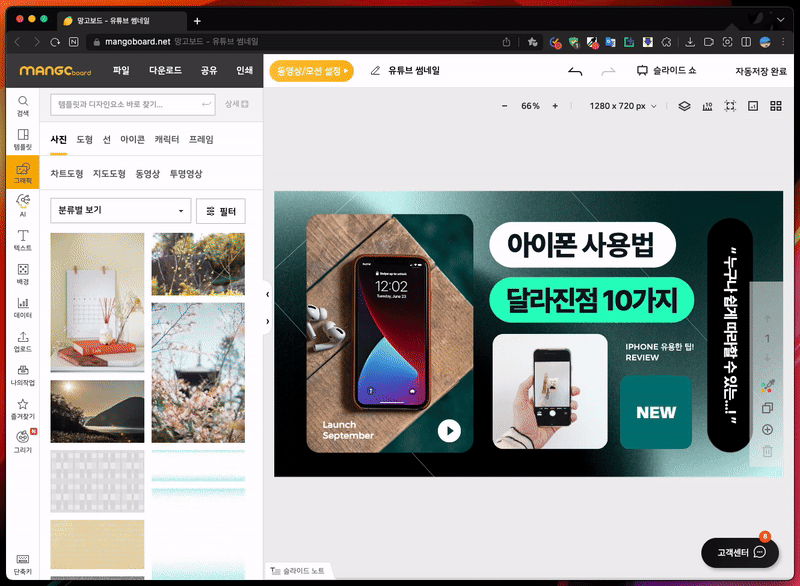
망고보드의 편집 화면은 테스트와 사진, 아이콘, 캐릭터 등 각각의 객체로 구성되어 있습니다. 하나씩 선택해 보면 속성에 맞는 편집 화면이 나타나고 속성에 맞게 수정할 수 있는 방식으로 동작합니다.
텍스트의 경우 원하는 부분을 선택해 워드 문서 수정하듯이 내가 원하는 문구를 넣어 변경해 주면 됩니다. 초보자라면 가급적 기본 틀은 유지하면서 텍스트나 이미지만 변경해 주는 방식으로 활용하면 전혀 어렵지 않습니다.
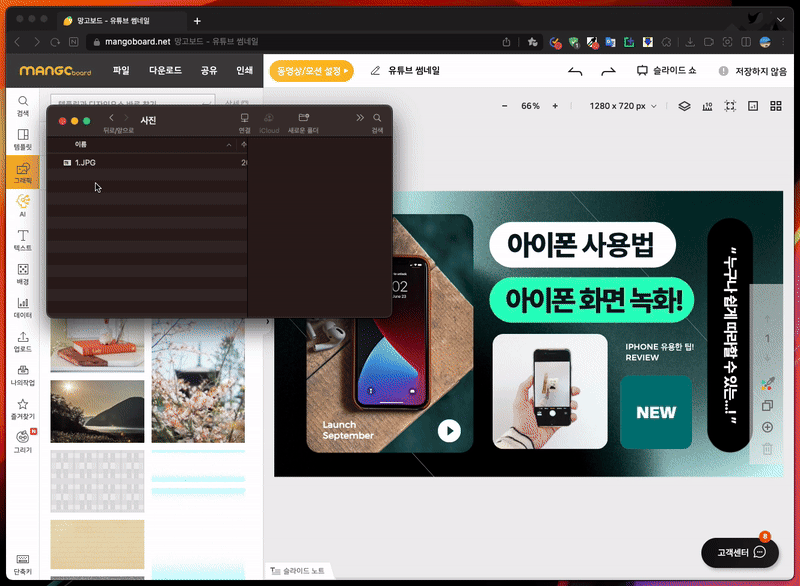
이번에는 콘텐츠에 담길 내용을 더 잘 드러나도록 하기 위해 직접 촬영한 사진을 넣어보겠습니다.
파일은 업로드 기능을 이용해 되지만 끌어다 놓기로 바로 삽입할 수 있고, 기존 사진 위에 가져가면 자석처럼 달라붙어 간편하게 원하는 곳에 넣을 수 있습니다.
이렇게 쉽게 이미지를 삽입할 수 있는 건 망고보드의 프레임이라는 기능 때문입니다. 이 기능을 이용하면 일일이 테두리를 맞추기 위해 노력과 시간을 들이지 않아도 되죠!
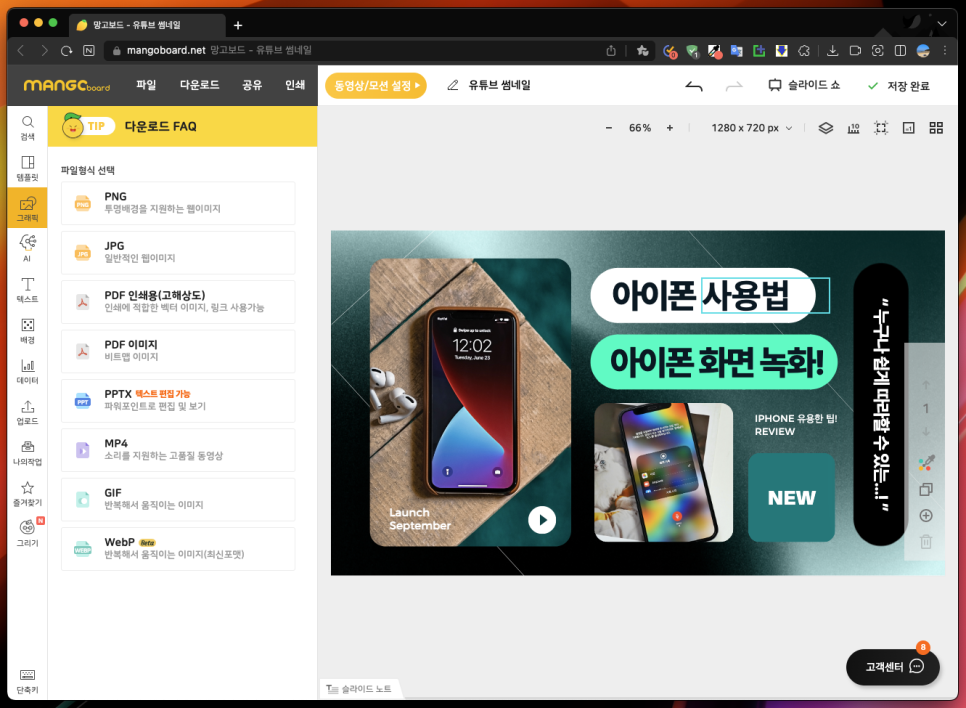

완성된 유튜브 썸네일 이미지는 좌측 상단에 [다운로드] 버튼을 눌러 PNG, JPG, GIF 파일 형식으로 저장합니다.
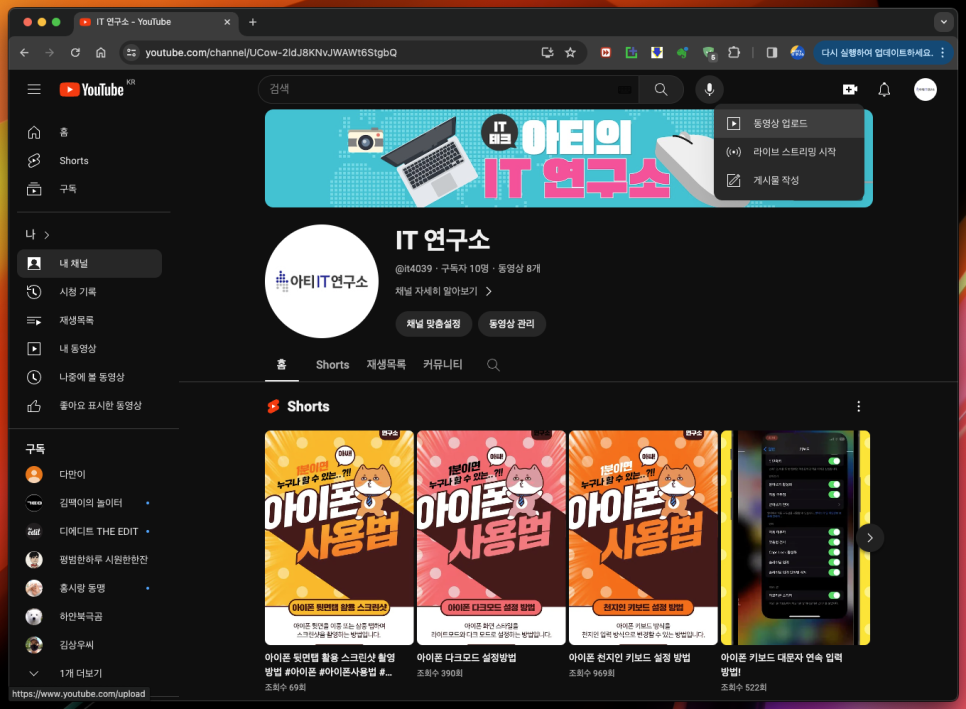
이제 완성된 결과물을 내 Youtube 채널에 콘텐츠와 함께 우측 상단에 동영상 업로드 기능을 이용해 올려 보겠습니다.
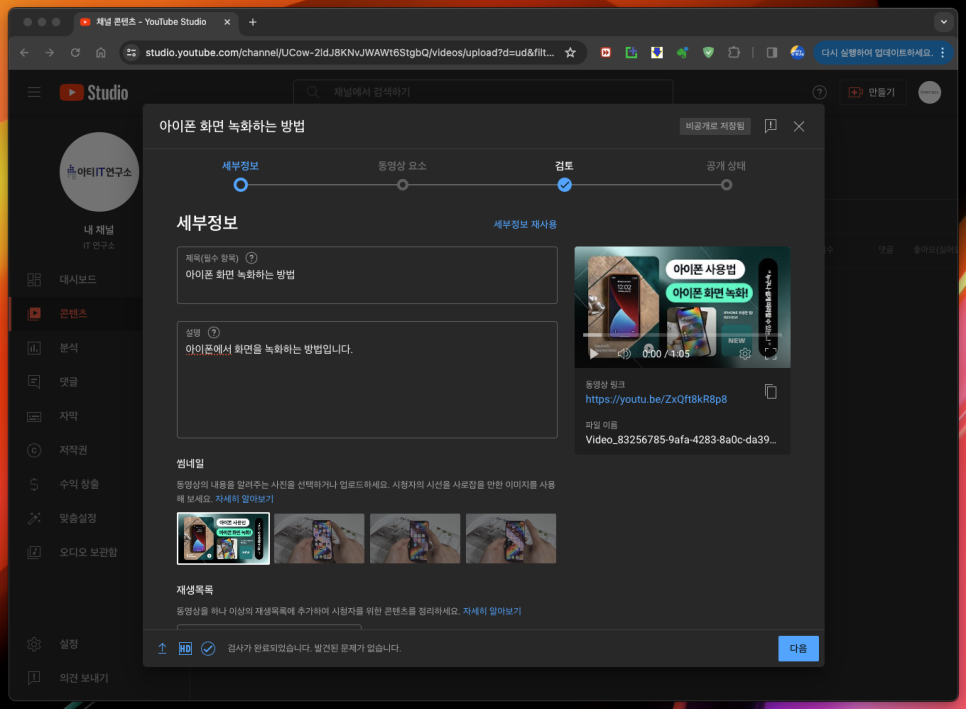
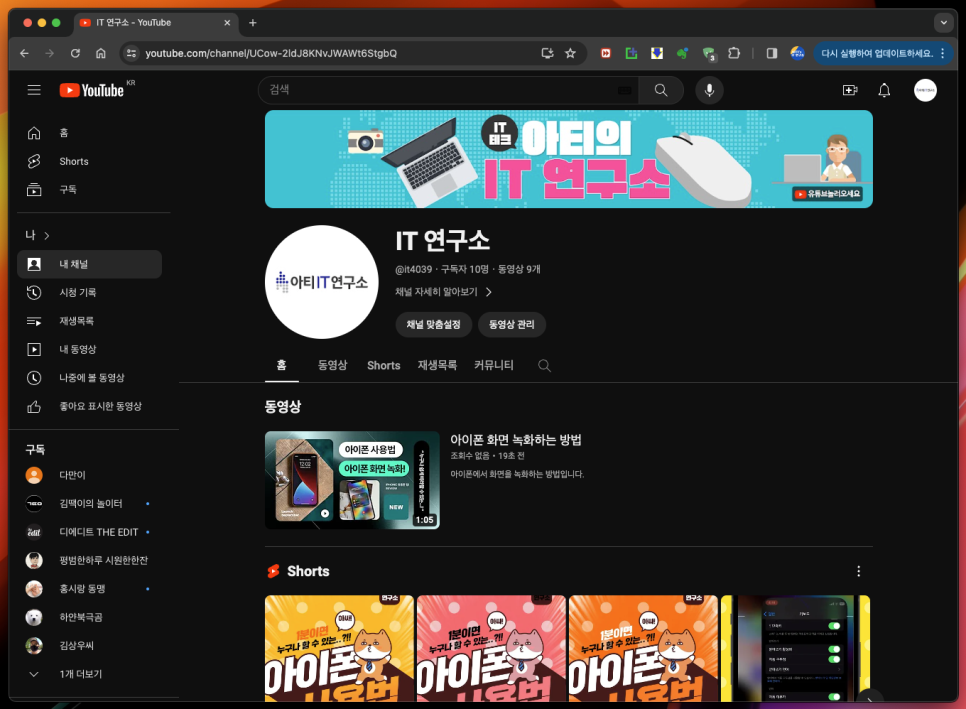
파일이 업로드되는 동안 세부 정보 화면에 썸네일 항목을 확인할 수 있고, 업로드 버튼을 눌러 앞서 만든 결과물을 추가해 주면 이용자의 눈길을 끄는 유튜브 썸네일을 손쉽게 등록할 수 있습니다.
유튜브 채널 아트 만들기
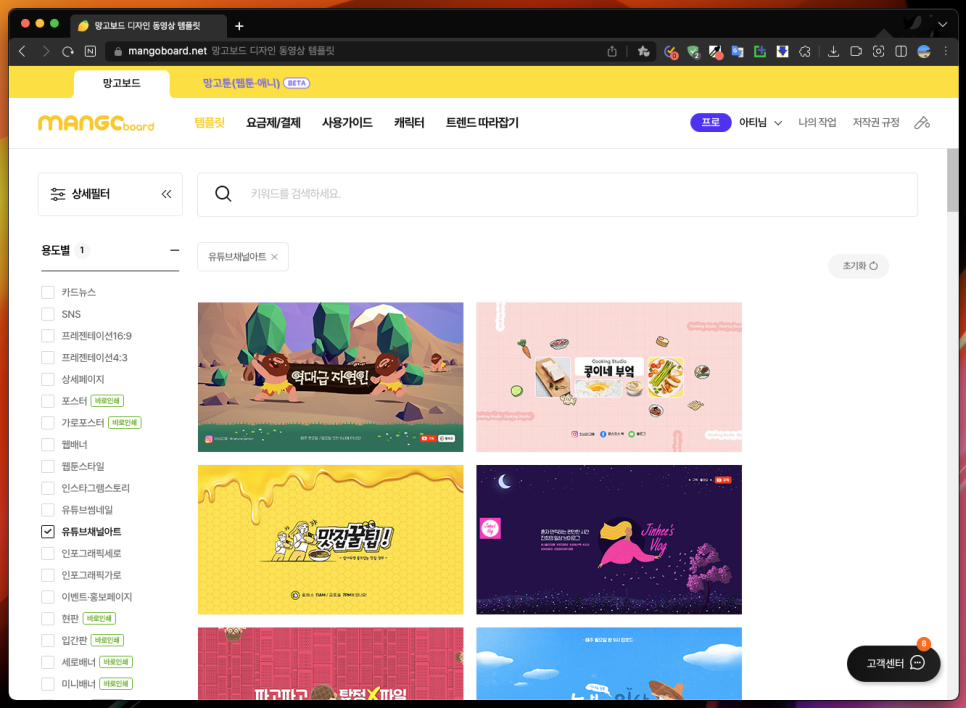
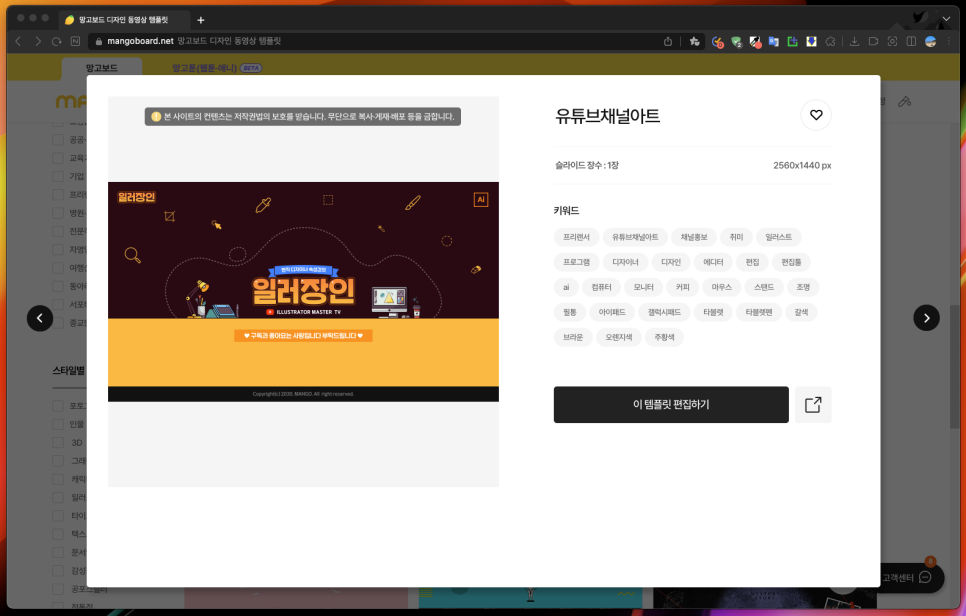
이번에는 전문적인 브랜드 이미지 구축을 위해 내 채널을 잘 표현해 줄 채널 아트를 디자인해 보겠습니다.
마찬가지로 망고보드 템플릿에서 내 채널을 잘 표현해 줄 수 있는 디자인을 선택합니다.
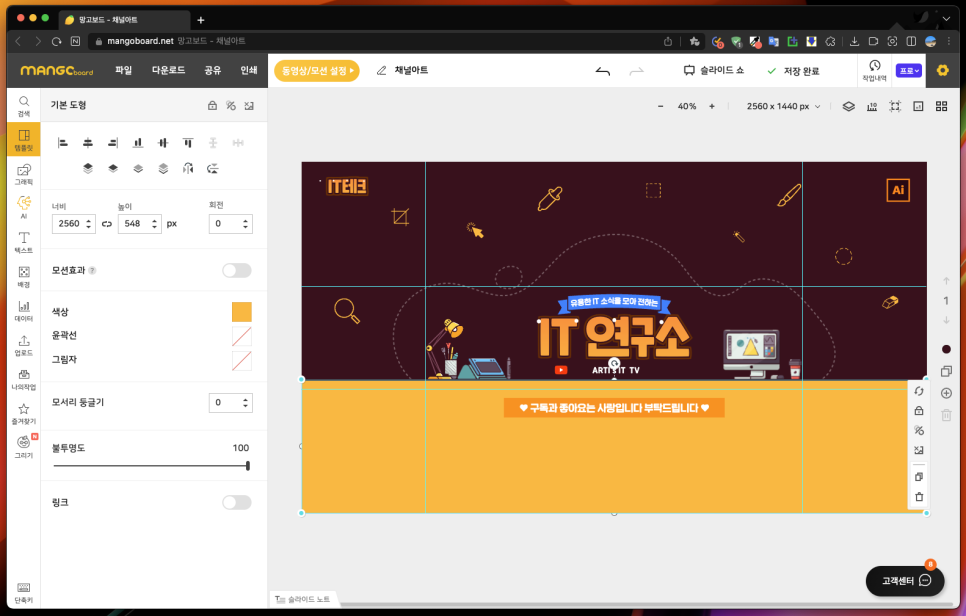
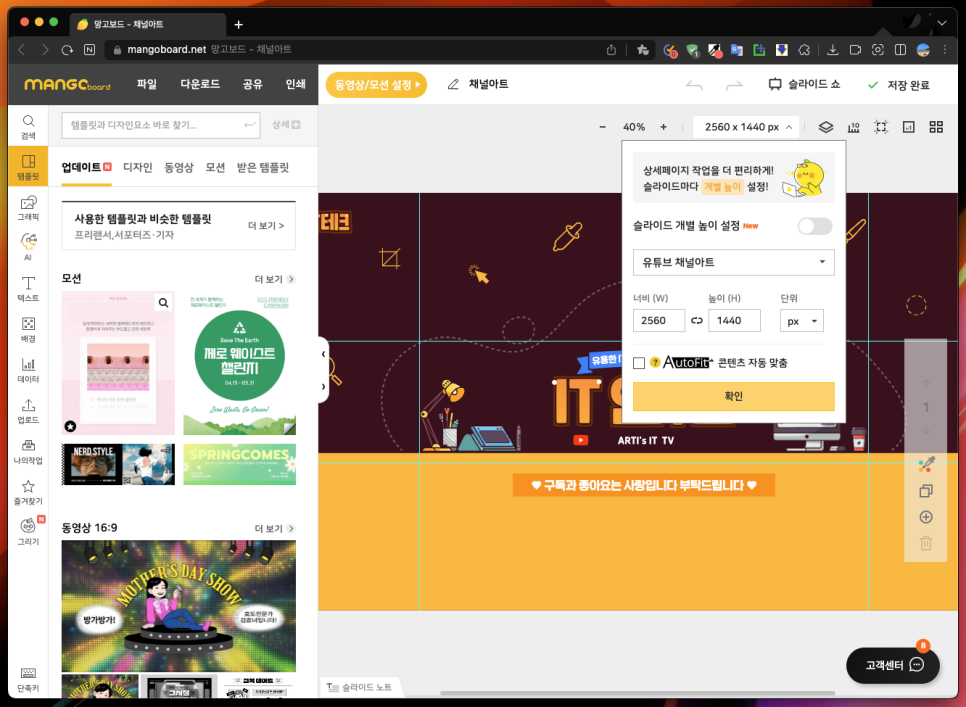
그리고, 내 채널에 맞는 문구와 디자인 일부를 수정하는 것으로 유튜브 채널 아트 만들기까지 완료하였어요.
채널 아트의 경우 권장 크기는 16:9 비율 기준으로 2560 x 1440 픽셀입니다. 당연히 망고보드는 이 사이즈를 기준으로 제작되며, 최소 사이즈인 2048 x 1152로 설정하면 모든 기기에서 최적화된 이미지를 표시할 수 있습니다. 또, JPG와 PNG 파일 형식이 가능하며 최대 6MB를 넘을 수 없습니다.
모든 기기에서 보이는 제목이나 문구가 정확한 위치에 표시되기 때문에, 전체 사이즈뿐 아니라 텍스트나 이미지의 위치를 맞추기 위해 노력할 필요도 없다는 장점이 있습니다.
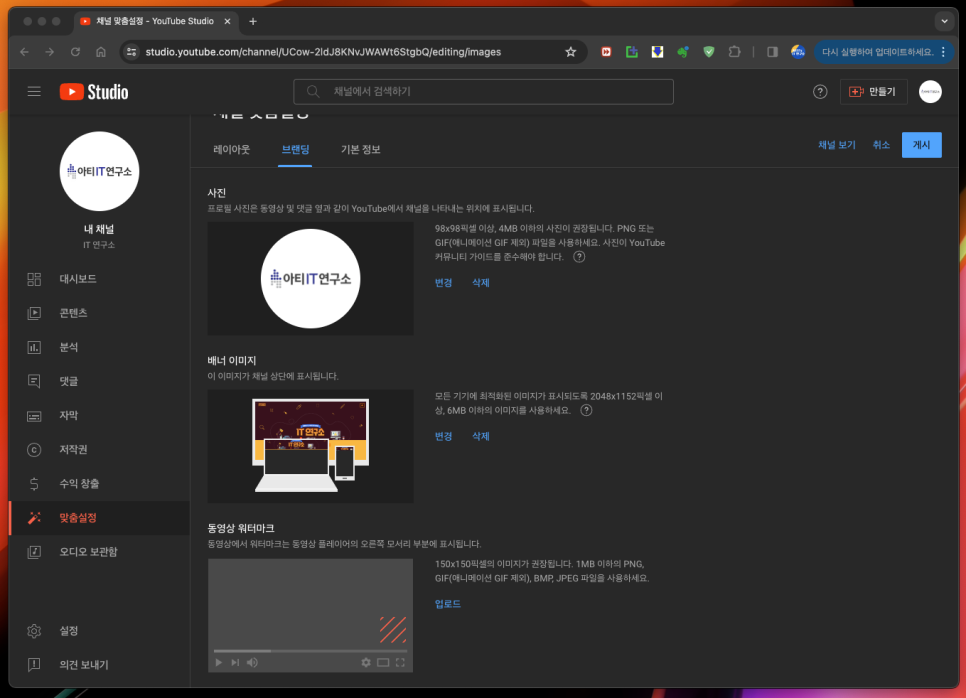
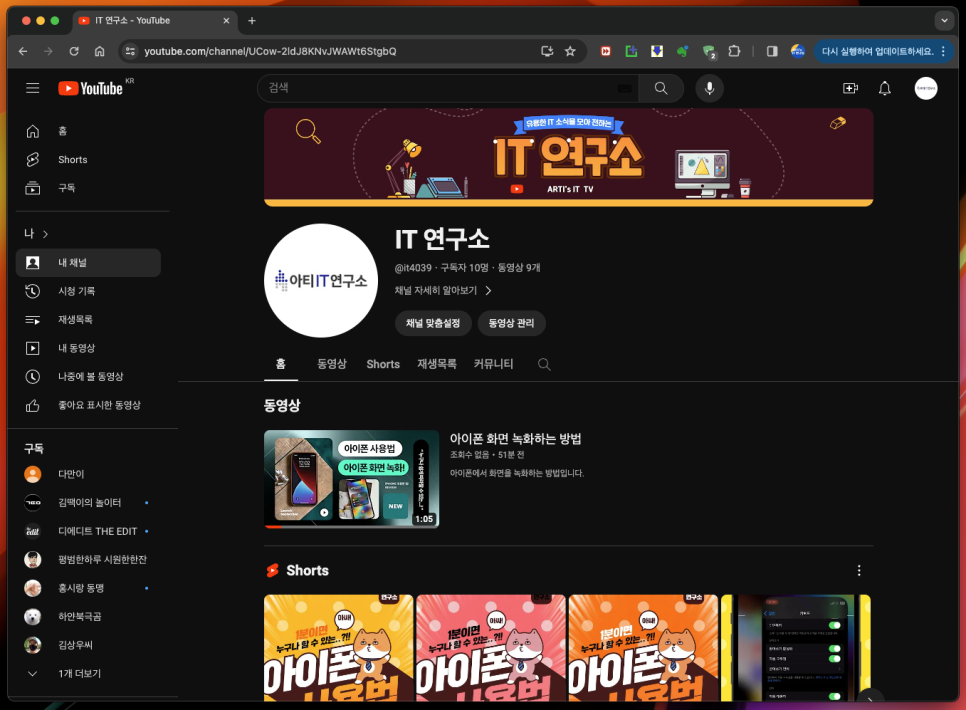
유튜브 채널 아트 설정은 [채널 맞춤설정] 항목을 선택한 후 [브랜딩] 탭에서 '배너 이미지'를 등록하거나 변경해 주면 됩니다. 이렇게 전문 디자이너가 아님에도 간단한 편집 정도의 과정만으로 높은 퀄리티의 결과물을 얻을 수 있어 상당히 만족스럽습니다.
마치며...
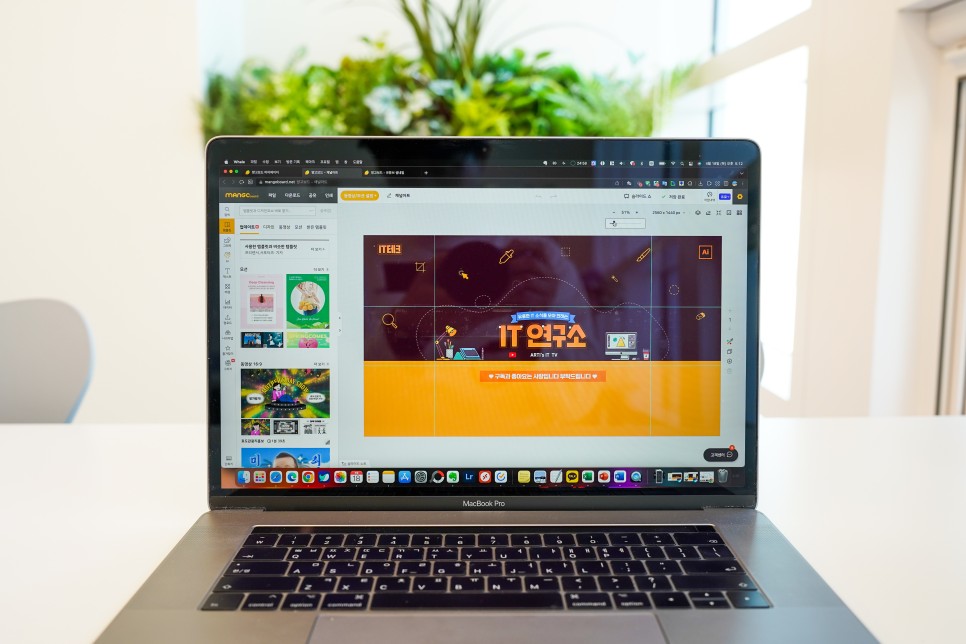
Youtube 콘텐츠를 만들고 있거나 시작하려고 한다면, 전문적인 브랜드 이미지 구축과 시청자의 클릭을 유도하는 매력적인 썸네일을 위해, 누구나 쉽게 디자인할 수 있는 망고보드를 활용해 보시기 바랍니다. 감사합니다.

[본 포스팅은 리아모어소프트로부터 소정의 원고료를 제공받아 작성되었습니다.]




댓글